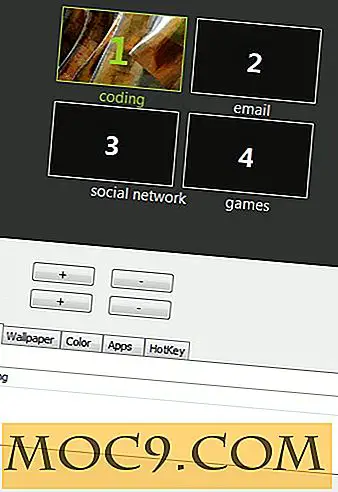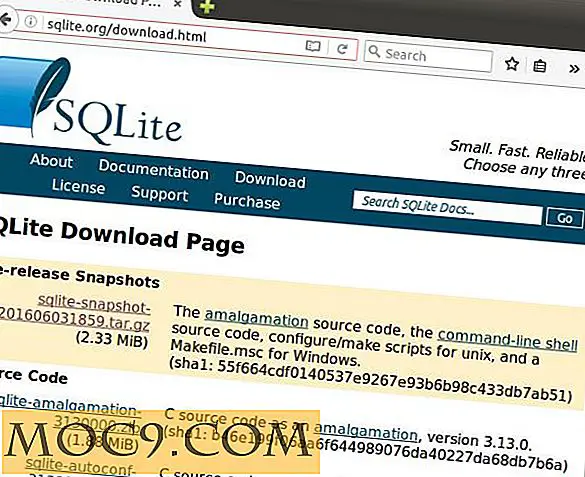Sådan har du alternativt rækkefarver i Google Sheets
Google Sheets er en fantastisk måde at oprette regneark på online, og det kommer med mange funktioner til at gøre dit liv lettere. For eksempel kan du oprette regneark, som du kan dele med andre, anvende formuleringer, tilføje styling og gøre tonsvis af andre ting.
Mens det har alle formateringsværktøjerne til at hjælpe dig med at formatere dine ark, er den eneste ting, jeg ikke fandt i det, den funktion, der giver dig mulighed for at anvende alternative rækkefarver. På den måde kan du have en farve til en lige række og derefter en anden farve til den ulige række. Det er noget, der hjælper dig med at gøre læsning af regneark lettere, og det hjælper også arkene til at se godt ud med hensyn til udseende.
Da funktionen ikke er tilgængelig som standard, tror du måske, at det ikke er muligt. Men vent - du har en måde at gøre det ved hjælp af betinget formatering og et par formler.
Alternativ rækkefarver i Google Sheets
1. Åbn en webbrowser på din computer og gå over til hjemmesiden til Google Sheets. Log ind på din Google-konto, hvis du ikke allerede er logget ind.
Når du har logget ind, opret et nyt regneark ved at klikke på "Blank" i afsnittet "Start et nyt regneark". Det vil oprette et nyt regneark i din Google-konto.

2. Når det nye blanke regneark åbnes, skal du klikke på "Format" -menuen øverst og vælge den indstilling, der hedder "Betinget formatering ..." som vist nedenfor. Det vil anvende formatering afhængigt af de givne betingelser i dit regneark.

3. Et nyt panel skal åbne i højre side med titlen "Betingede formatregler". Her skal du angive betingelserne for den formatering, du skal anvende på dit regneark.

Du skal indtaste følgende oplysninger i indtastningsfelterne:
Anvend på rækkevidde - vælg de celler, hvor du ønsker at anvende de alternative rækkefarver. Klik på det, og det skal lade dig vælge cellerne i regnearket, eller du kan manuelt indtaste værdierne.
Formater celler, hvis - denne indstilling lader dig vælge, hvornår de angivne celler skal formateres med dine valgte formateringsindstillinger. Fra den valgte rullemenu skal du vælge "Custom formula is".
Værdi eller formel - indtast =ISEVEN(ROW()) i dette felt. Det fortæller regnearket at kun anvende den valgte formatering, når rækken er lige.
Formateringsstil - vælg formateringsformat, som du gerne vil anvende på cellerne. Du kan overlade det til standard, hvis du ikke vil ændre det.
Klik på "Udført" nederst for at gemme indstillingerne.
4. Du skal nu kunne se den angivne formatering, der er anvendt på cellerne i regnearket.

5. Du har med succes anvendt den valgte farve til de lige rækker, og skal nu gøre det for de ulige rækker. For det klikker du på "Tilføj en anden regel" i det samme panel, du har i højre side af din skærm, og det vil nu lade dig tilføje en anden regel til betinget formatering.

6. Endnu en gang vises de samme indstillingsbokse, som du skal udfylde. Denne gang, hvad du skal ændre, er formlen og stilen som vist nedenfor.

Brugerdefineret formel - Skriv i =ISODD(ROW()) og den vil kun anvende de valgte indstillinger til de ulige rækker i regnearket.
Formateringsstil - vælg en farve, som du ønsker at anvende til de ulige rækker i dit regneark. Sørg for at vælge en anden farve end det du valgte ovenfor, eller det vil alle se det samme ud.
Klik på "Udført" for at gemme reglen.
7. Resultatet skal være øjeblikkeligt, og følgende er, hvad det ser ud i mit tilfælde.

Konklusion
Hvis du vil have stil og gøre læsningen af dine regneark lettere, kan du bruge alternative rækkefarver i Google Sheets som vist ovenfor.
Lad os vide, hvilken farvekombination du brugte til dine ark!